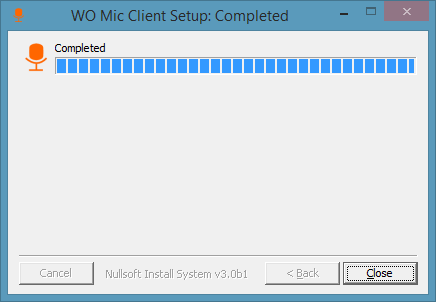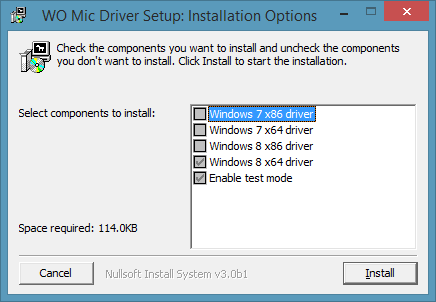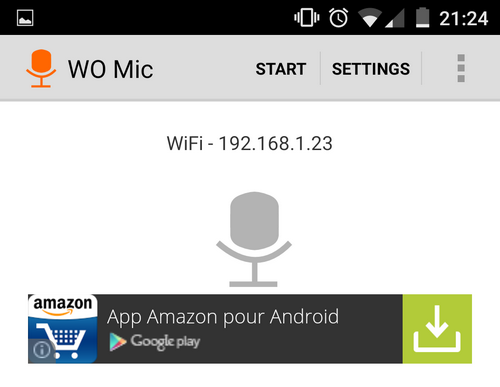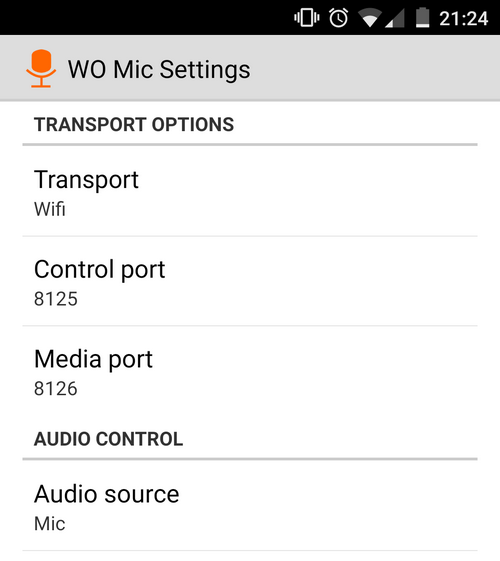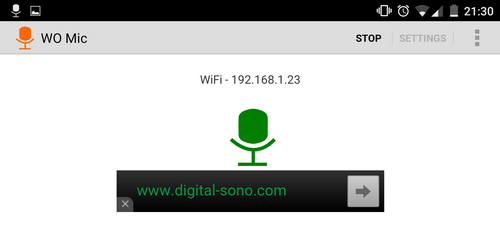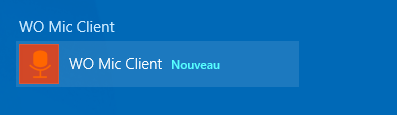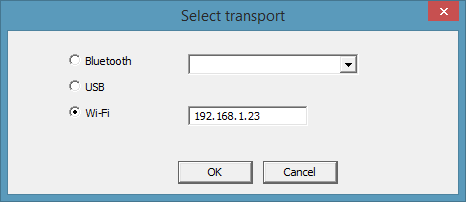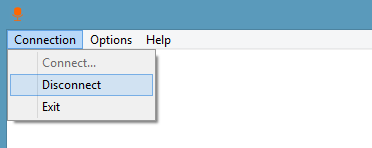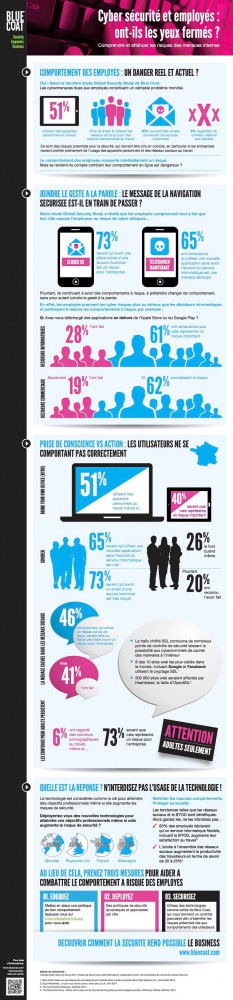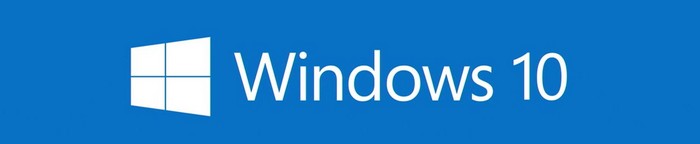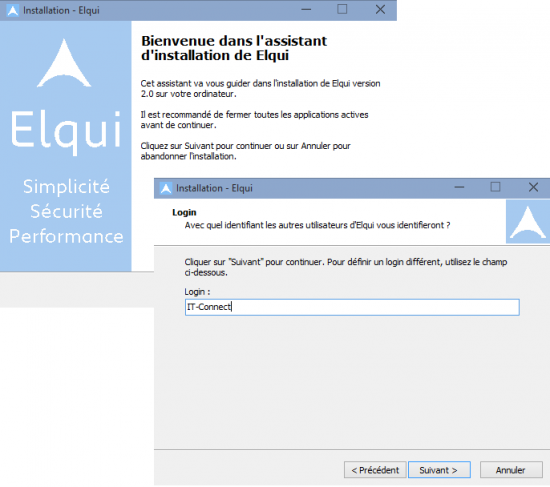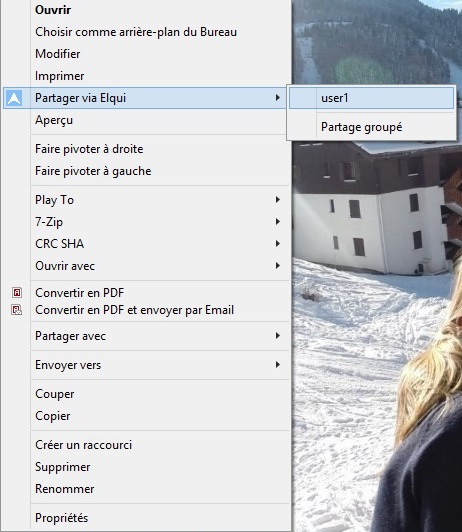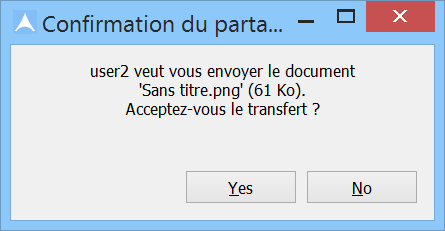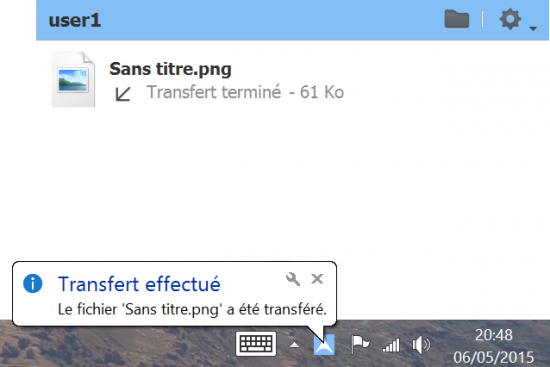I. Présentation
Vous disposez d’une machine sous Windows et d’un smartphone sous Android, et vous avez besoin d’un micro ? Inutile de dépenser de l’argent puisque votre smartphone peut faire office de micro, et ce gratuitement. Bien entendu, la qualité ne sera pas optimale, mais cette solution gratuite suffira dans de nombreux cas.
Pour parvenir à cela, on va utiliser l’application WO Mic qui se décline en logiciel pour Windows et en une application pour Android. L’avantage est de pouvoir utiliser le micro en USB, en Bluetooth, mais aussi en Wi-Fi !
Dans ce tutoriel, j’utilise une machine sous Windows 8.1 et un smartphone sous Android Lollipop 5.1. Enfin, la connexion s’effectuera en Wi-Fi, ce qui implique que les deux hôtes soient connectés sur le même réseau.
II. Préparation de Windows
Commencez par télécharger les fichiers nécessaires à l’installation : WO Mic
Télécharger le client pour le PC, ainsi que le driver qui permettra d’émuler un micro dans les périphériques et permettre l’utilisation du micro dans des applications tierces.
Installez le logiciel client d’abord…
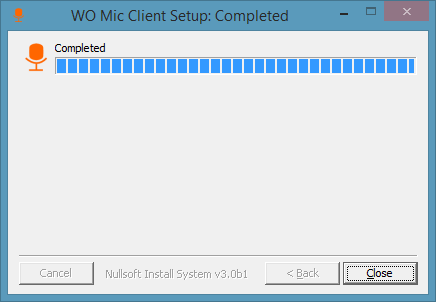
Installation de WO Mic Client
Puis du driver…
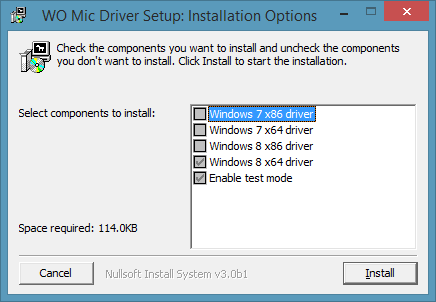
Installation du driver WO Mic
Il est nécessaire de redémarrer la machine à la fin de l’installation du pilote. Pendant ce temps, profitez-en pour continuer le tutoriel effectuant la configuration du smartphone.
III. Préparation d’Android
Depuis votre smartphone (ou votre tablette) sous Android, télécharger l’application WO Mic depuis le Play Store : WO Mic Android
Accédez à l’application dès qu’elle est installée, et appuyez sur le bouton “Settings“.
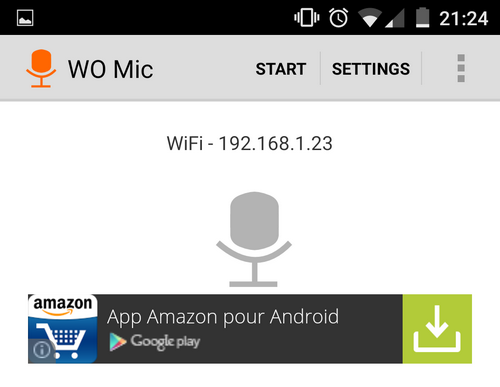
Au niveau du mode de “Transport” choisissez “Wifi“, le smartphone étant connecté à un réseau sans-fil. On remarque que l’application fonctionne en utilisant les ports 8125 et 8126, et qu’elle utilise le micro du smartphone comme source.
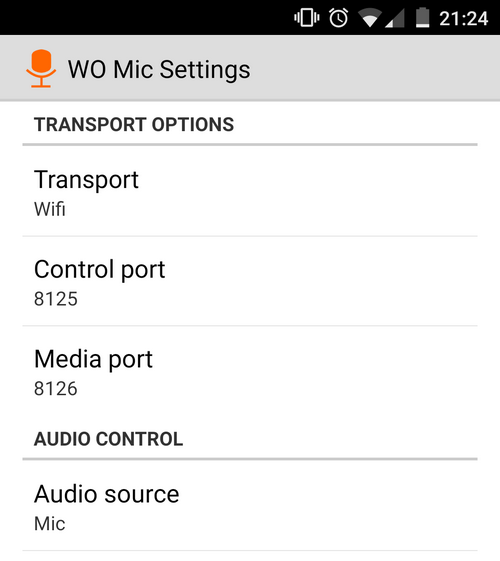
Validez les paramètres, et cliquez sur “Start” pour passer l’application en attente de connexion. Le micro doit passer au vert.
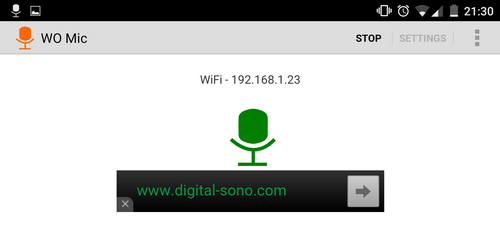
Je tiens à préciser que pour une utilisation en mode USB, le mode “USB Debug” doit être actif sur le smartphone.
Il ne reste plus qu’à connecter le PC au smartphone pour profiter du micro !
IV. Utilisation
Sur le PC, on lance le WO Mic Client, comme ceci :
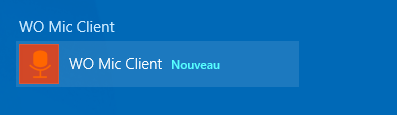
On ouvre une nouvelle connexion (Connect), et on sélectionne le Wi-Fi tout en indiquant l’adresse IP du smartphone. Pour obtenir l’adresse IP du smartphone, c’est tout simple, elle est indiquée sur l’interface de l’application, exemple : 192.168.1.23.
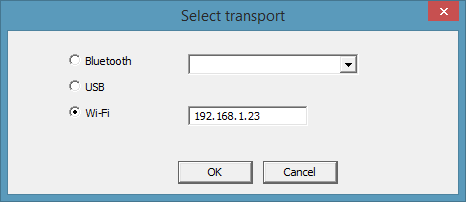
Cliquez sur OK, et dès que la connexion est établie, vous pouvez commencer à parler normalement le son doit sortir par les enceintes du PC ! Pour arrêter le micro et fermer l’application cliente sous Windows, il faut se déconnecter au préalable.
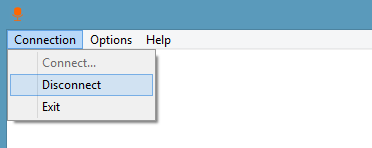
Cette solution simple permet de profiter d’un micro via différents modes de connexion, ce qui est plutôt intéressant. La latence entre le smartphone et le PC est faible, ce qui n’est pas trop gênant. Ce qui me gêne un peu plus avec cette application, c’est la quantité de pub que je trouve assez importante. Sachez qu’il existe une version pro disponible à 3.90€ et j’imagine qu’elle retire les pubs…
Connaissiez-vous déjà WO Mic ? Qu’en pensez-vous ?